管理対象のクライアント:環境設定マニフェストを読み込む方法
ワークグループマネージャを使って環境設定マニフェストを読み込む方法を説明します。
アプリケーションによっては、管理可能なキーの名前と詳細を定義し、その設定方法を記述した環境設定マニフェストが付属しています。環境設定マニフェストの詳細については、「Mac OS X v10.6 User Management Admin Guide」の 247 ページを参照してください。
注意:すべてのアプリケーションで環境設定マニフェストが提供されているわけではありません。環境設定マニフェストの提供状況については、アプリケーションの開発元にお問い合わせください。
環境設定マニフェストを読み込む
ワークグループマネージャで、管理するレコードを選択します。
一番上のツールバーの「環境設定」をクリックします。
「詳細な情報」タブをクリックします。
プラスボタン (+) をクリックしてアプリケーションに移動します。そのアプリケーションの環境設定を指定済みの場合は、「このアプリケーションの自分の環境設定を読み込む」チェックボックスをオンにすると設定を読み込むことができます。また、「読み込んだ環境設定を管理」ポップアップメニュー (「1 度」「頻繁に」または「常に確認」) を使って設定を読み込む先の環境設定ドメインを指定することもできます。
「追加」をクリックしてアプリケーション環境設定を読み込みます。
たとえば、Safari の環境設定マニフェストを読み込むには、次のアプリケーションをワークグループマネージャの環境設定エディタリストに読み込みます。
/アプリケーション/Safari.app
アプリケーションに環境設定マニフェストがある場合は、環境設定マニフェストが読み込まれます。テキストが斜体で表示されるアイテムには環境設定マニフェストがありません。管理される設定があるアイテムには、円の中に矢印のあるアイコンが表示されます。
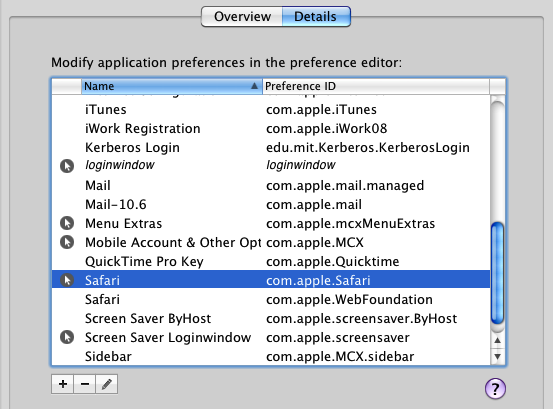
ワークグループマネージャの環境設定リストのサンプル
関連情報
注意:システムに関する環境設定マニフェストを多数読み込む場合は、次のアプリケーションをワークグループマネージャの環境設定エディタリストに読み込みます。
システム/ライブラリ/CoreServices/ManagedClient.app